Bolehkah Kami Meningkatkan Kualiti Audio - 3 Alat Terbaik yang Boleh Anda Cuba
Seperti yang kita semua tahu, muzik tidak mengenal sempadan, dan muzik yang indah boleh menggerakkan semua orang. Dengan perkembangan Internet dan peranti, orang ramai boleh mendengar lagu kegemaran mereka, merakam audio kegemaran mereka atau menetapkan video mereka kepada muzik kegemaran mereka pada bila-bila masa. Tetapi dalam proses ini, anda pasti akan mendapati bahawa audio yang anda rakam adalah bising atau kualiti bunyi lagu yang anda dengar adalah kurang baik. Situasi ini akan mempengaruhi penilaian dan pengalaman pendengar. Pada masa inilah anda perlu menggunakan beberapa langkah untuk meningkatkan kualiti audio anda. Untuk membantu anda menyelesaikan masalah ini, kami akan mengesyorkan tiga alat yang sangat dipercayai oleh pengguna. Anda boleh mengikuti panduan kami dan meneroka dengan kami.
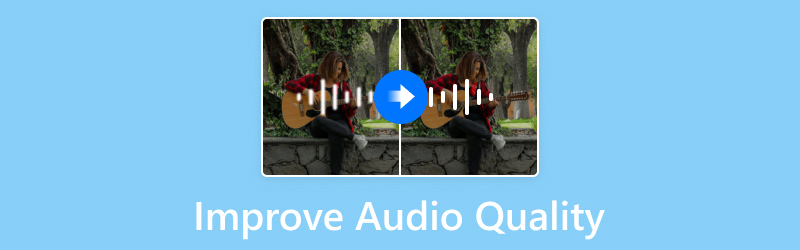
KANDUNGAN HALAMAN
| Penukar Video Vidmore | Penambah Audio Adobe | Flixier | |
| Kemudahan penggunaan | 4.5/5 | 4.5/5 | 3.5/5 |
| Kelajuan Pemprosesan | Sangat tinggi | Baik | Baik |
| Had Ukuran Fail | Tiada had | 500MB | 1 GB |
| Pelantar | Windows & Mac | Dalam talian | Dalam talian |
| Format yang disokong | MP3, WAV, M4A, M4B, M4R, AAC, AC3, MKA, APE, AIFF, FLAV, AU, OGG, WMA | WAV, AIFF, MP3, AAC, OGG, FLAC, WMA, M4A, M4R | AAC, MP3, WAV, dsb. |
Bahagian 1. Cara Meningkatkan Kualiti Audio Luar Talian
Gunakan Vidmore Video Converter
Alat profesional akan menjadi pembantu terbaik dalam proses penyuntingan anda. Jika anda perlu meningkatkan kualiti audio anda pada komputer anda, kami mengesyorkan mencuba perisian desktop terbaik, Penukar Video Vidmore. Ia merangkumi 200+ format audio dan video. Ia bukan sahaja boleh mengedit dan menukar video, tetapi ia juga menyokong peningkatan kualiti fail anda. Anda juga boleh mengedit gambar, memampatkan saiz fail dan banyak lagi. Secara keseluruhan, ia adalah perisian penyuntingan fail multimedia semua-dalam-satu yang menggabungkan semua ciri yang berkuasa. Antara muka penggunanya agak kemas, jadi orang yang tidak pernah menggunakannya sebelum ini boleh bermula dengan cepat, apatah lagi ia mempunyai panduan tutorial terperinci. Tidak kira bagaimana anda melihatnya, itu adalah pilihan terbaik anda. Mengapa tidak mencubanya?
Di sini, kami akan mengajar anda cara meningkatkan audio anda dengan bantuan Vidmore Video Converter.
Langkah 1. Pertama, anda harus pergi ke laman web rasmi Vidmore Video Converter dan muat turunnya ke komputer anda. Selepas memasang, buka pada peranti anda.
Langkah 2. Pilih Penukar, dan klik butang tambah besar pada antara muka utama untuk memuat naik audio yang ingin anda edit.
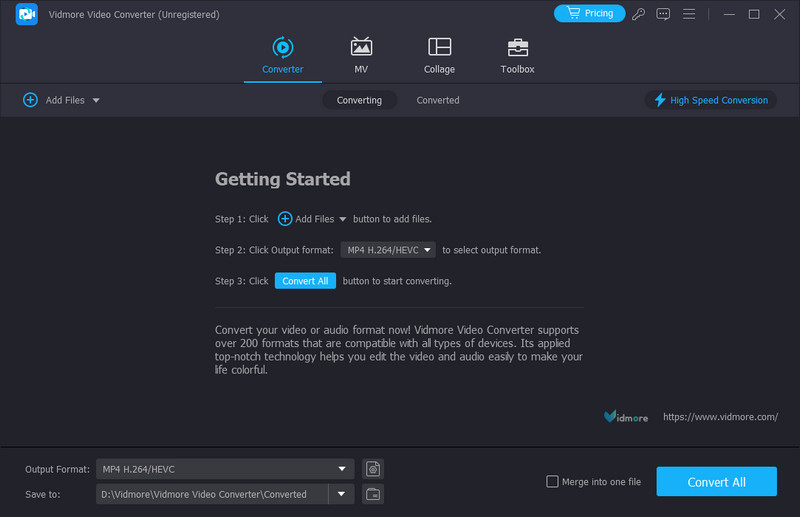
Langkah 3. Kemudian, fail audio anda akan dipaparkan pada halaman. klik Edit.
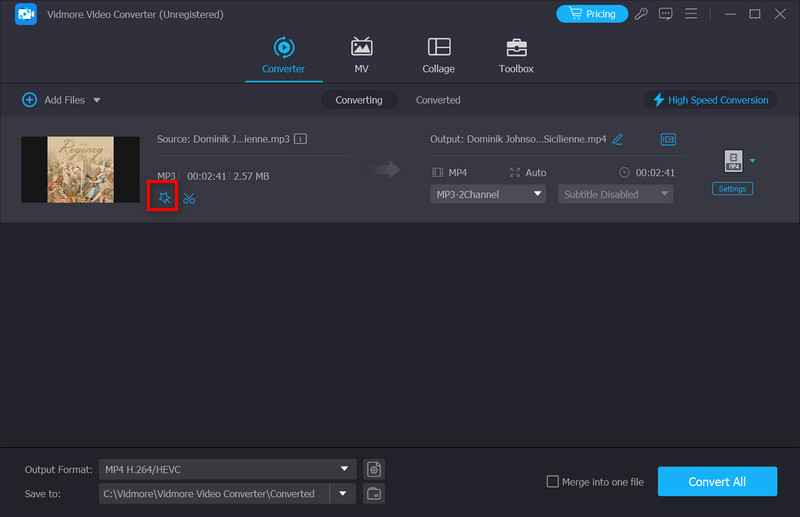
Langkah 4. Anda akan memasuki halaman baharu dengan semua fungsi yang anda perlukan untuk peningkatan audio. Pilih trek audio di bawah Trek Audio tab. Jika anda ingin melaraskan kelantangan audio anda, seret peluncur di sebelah Isipadu. Pilihan kelewatan boleh membantu anda menangani masalah imej tidak berjalan lancar dengan bunyi.
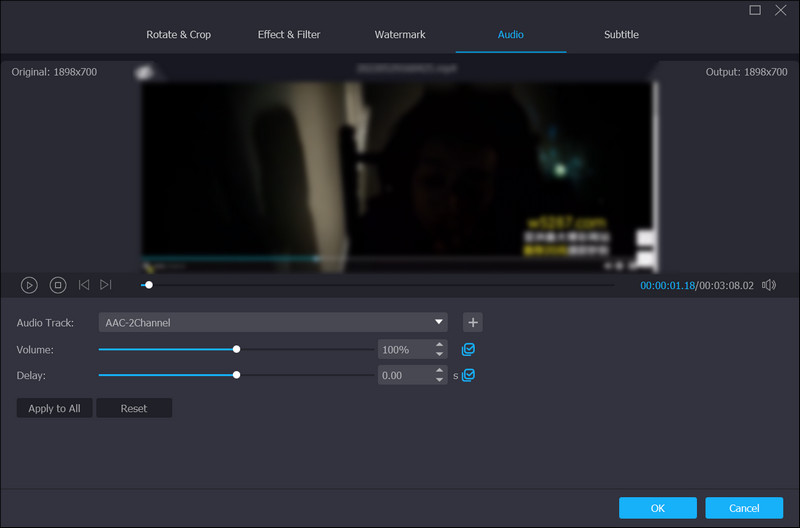
Langkah 5. Apabila anda menyelesaikan semua tetapan, anda boleh memainkan fail sekali lagi untuk melihat hasilnya. Akhir sekali, klik OK untuk mengekalkan pelarasan.
Jika anda masih perlu menukar format audio anda sebelum mengeluarkannya, cuba gunakan ciri penukar kami. Ia juga tidak akan mengecewakan anda dengan kecekapannya yang tinggi. Jika anda perlu mampatkan saiz fail audio anda, anda boleh mencuba Pemampat Audio di bawah modul Kotak Alat. Lebih banyak fungsi berguna menanti anda untuk temui supaya anda boleh mencuba menggunakannya dengan lebih kerap.
Bahagian 2. Tingkatkan Kualiti Audio Dalam Talian
Penambah Audio Adobe
Jika anda tidak mahu memuat turun perisian tambahan dan hanya mahu melakukan segala-galanya dalam penyemak imbas anda, maka terdapat alat dalam talian untuk membantu anda. Semakin ramai pembangun telah membangunkan penambah pintar. Adobe, sebagai salah satu yang terbaik, tidak ketinggalan. Alat yang dibangunkannya, Adobe Audio Enhancer, akan menjadi penolong terbaik anda. Ia ialah perisian penyuntingan audio profesional yang disertakan dengan algoritma pembelajaran mesin. Ciri utamanya termasuk mengeluarkan bunyi, menambah baik bunyi keseluruhan, dan meningkatkan kejelasan fail audio. Penambah audio AI ini akan menganalisis data fail dan mengenal pasti corak yang boleh digunakan untuk meningkatkan kualiti. Mungkin anda bimbang anda tidak dapat mengendalikannya dengan lancar. Walau bagaimanapun, alat ini sangat mudah digunakan.
Di sini, kami akan menawarkan panduan terperinci tentang cara gunakan Adobe untuk meningkatkan audio dan meningkatkan kualitinya dalam talian.
Langkah 1. Buka penyemak imbas anda dan masukkan tapak web Adobe Audio Enhancer.
Langkah 2. Klik Pilih fail pada halaman web untuk menambah fail audio anda yang memerlukan pengubahsuaian.
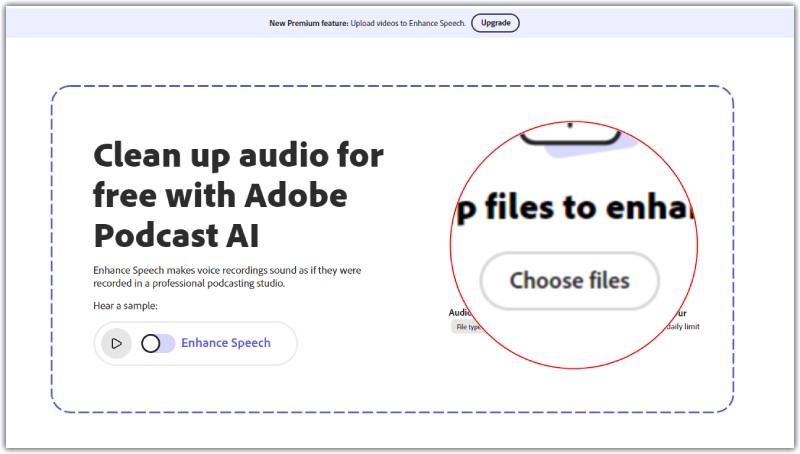
Langkah 3. Selepas memuat naik audio anda, program ini akan meningkatkan kualiti audio secara automatik. Kemudian, keseluruhan proses akan berakhir dalam satu saat.
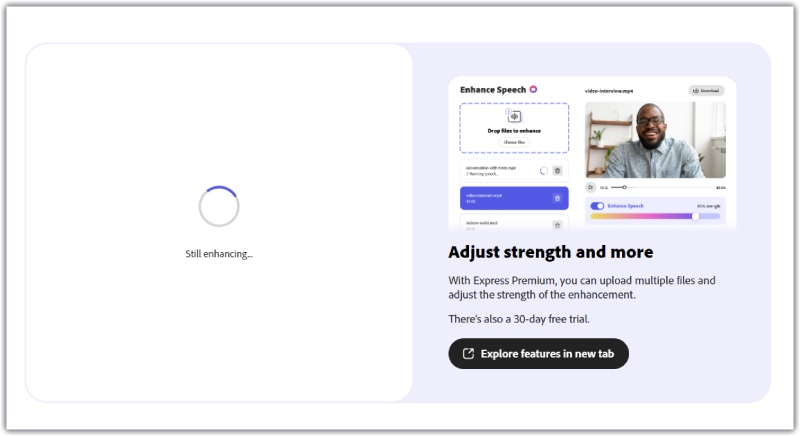
Langkah 4. Apabila proses selesai, klik butang Main untuk pra-mendengarnya. Jika anda berpuas hati dengan kerja itu, muat turun terus ke komputer anda. Audio anda yang dipertingkatkan akan berada dalam format WAV.
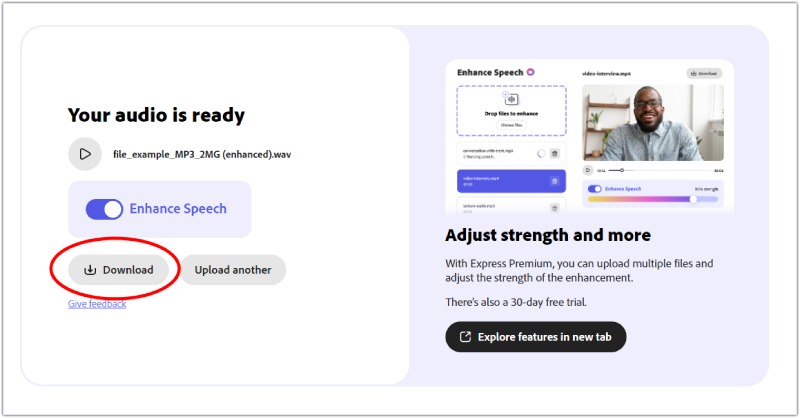
Flixier
Flixier ialah alat penyuntingan video dan audio dalam talian dengan antara muka yang mudah. Anda boleh menggunakan ini untuk memangkas, memotong dan menggabungkan klip video untuk menjadikannya boleh diakses oleh pengguna pada tahap yang berbeza. Menambah muzik dan melaraskan kelajuan juga tersedia. Anda boleh menggunakannya sebagai perisian peningkatan audio profesional. Flixier membolehkan anda melaraskan kelantangan, keseimbangan dan trek audio.
Jika anda ingin mencuba alat AI ini untuk meningkatkan kualiti audio, ikuti langkah di bawah.
Langkah 1. Buka halaman Flixier pada penyemak imbas anda.
Langkah 2. Lepaskan audio yang ingin anda tingkatkan ke Import menu. Anda juga boleh memuat naik fail melalui platform seperti Google Drive, OneDrive, Dropbox, dll.
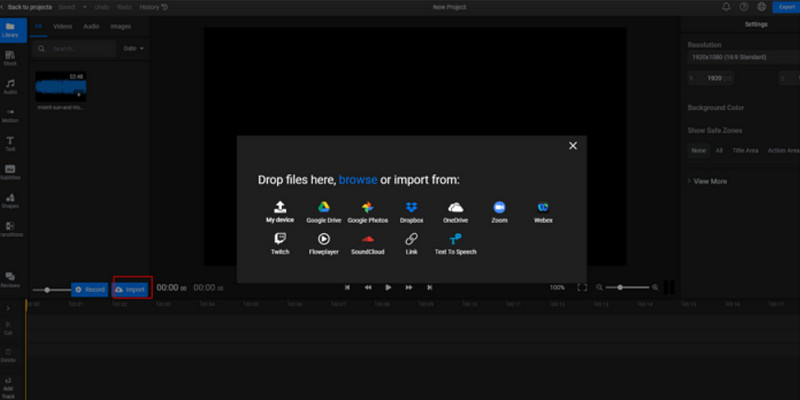
Langkah 3. Letakkan fail anda pada garis masa. Kemudian, cari Tingkatkan Audio. Menu ini berada di sebelah kanan halaman. Pilih aspek peningkatan audio dan klik Tingkatkan Audio.
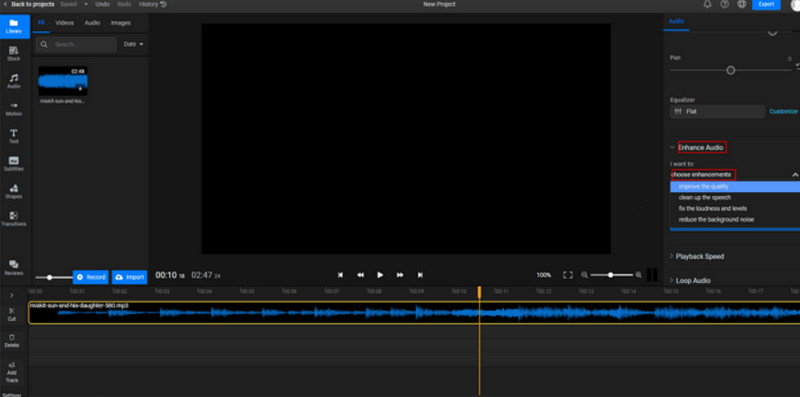
Langkah 4. Proses peningkatan audio akan selesai dengan cepat. Untuk mendapatkan audio anda, klik Eksport.
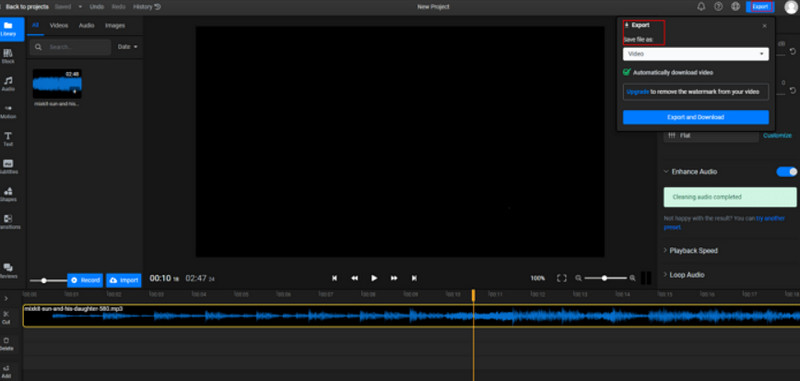
Bahagian 3. Soalan Lazim untuk Meningkatkan Kualiti Audio
Bagaimanakah saya boleh membetulkan kualiti audio yang buruk?
Terdapat beberapa cara yang boleh anda pilih. Mula-mula, anda boleh menyemak tetapan audio peranti anda, termasuk kadar bit, kadar sampel dan konfigurasi saluran serta mengoptimumkannya untuk bunyi yang berkualiti. Selain itu, anda boleh menggunakan codec audio tanpa kerugian seperti FLAC. Ia boleh mengandungi lebih banyak data audio asli dan menghasilkan kualiti yang lebih baik. Tambahan pula, anda juga boleh menggunakan penambah audio untuk menyelesaikan masalah ini.
Bolehkah anda membuat audio lebih jelas?
Ya, pelbagai langkah boleh diambil untuk menghapuskan bunyi daripada audio anda. Pertama, gunakan mikrofon berkualiti baik. Peralatan yang baik boleh meningkatkan kejelasan audio anda dengan ketara. Kedua, anda boleh memilih persekitaran yang tenang untuk merakam audio anda. Kadangkala, bunyi latar belakang boleh menyukarkan untuk mendengar audio. Laraskan tahap audio jika anda rasa audio anda terlalu lembut semasa mendengarnya.
Bolehkah saya menggunakan alatan AI untuk meningkatkan kualiti audio?
Ya, terdapat alat berkuasa AI yang boleh anda pilih untuk membantu meningkatkan kualiti audio anda. Mereka sentiasa menggunakan algoritma pembelajaran mesin untuk menganalisis dan memproses data audio. Mereka juga mempunyai fungsi untuk mengeluarkan bunyi dan meningkatkan kejelasan. AI ini penambah audio sertakan Adobe Project Voco, iZotope RX 8, dsb. Walau bagaimanapun, alatan AI hanya boleh sesuai dengan beberapa senario. Jadi, anda mesti menilai alat dan menyemak hasilnya sebelum mengeksportnya.
Bagaimanakah kita boleh meningkatkan kualiti audio rakaman?
Hasil audio yang dirakam boleh dipengaruhi oleh pelbagai faktor. Peralatan yang anda gunakan atau persekitaran anda boleh memberi kesan kepada keputusan. Jadi, pertama, anda perlu memilih peranti mikrofon yang sesuai. Kemudian, cari tempat yang tiada bunyi latar belakang. Ingat untuk meletakkan mikrofon anda pada jarak yang menangkap bunyi tanpa mengambil bunyi yang tidak diingini. Cuba beberapa lokasi untuk menyemak keputusan.
Kesimpulannya
Kualiti audio mempunyai kesan langsung pada cara anda mendengarnya. Cuba perisian penyuntingan audio kami yang disyorkan untuk meningkatkan kualiti audio anda jika anda ingin merasakan muzik yang lebih indah dan penukaran muzik yang lebih terperinci. Alat ini termasuk versi desktop dan dalam talian, yang dipercayai memenuhi keperluan anda dalam semua aspek. Kami juga menjawab beberapa soalan berkaitan rakaman audio.


